Vue d’ensemble du site d’e-commerce
Cet article fournit une vue d’ensemble de la prise en charge des sites d’e-commerce dans Microsoft Dynamics 365 Commerce. Il comprend des informations sur la façon dont les boutiques en ligne d’e-commerce sont initialisées et gérées dans Dynamics 365 Commerce. Elle fournit également des liens vers plus d’informations sur les magasins en ligne et des informations sur la paramétrage et de configuration d’un site d’e-commerce. Bien que ce sujet couvre la plupart des bases, il ne couvre pas tout ce qui est nécessaire pour configurer un site d’e-commerce de production. Des sujets plus avancés peuvent être trouvés dans la documentation Dynamics 365 Commerce.
Canal de magasin en ligne
Avant de générer votre site, au moins un canal de magasin en ligne doit être créé dans Dynamics 365 Commerce. Pour plus d’informations, consultez Paramétrer un canal en ligne.
Dans Dynamics 365 Commerce, vous utilisez un canal de magasin en ligne pour établir les produits, les prix, les langues, les méthodes de paiement, les modes de livraison, les centres de traitement des commandes et d’autres aspects de l’expérience en ligne qui devraient être disponibles pour vos clients.
Un seul canal de magasin en ligne doit être créé avant de pouvoir commencer Dynamics 365 Commerce. Cependant, un seul site d’e-commerce peut offrir une expérience en ligne à plusieurs magasins en ligne. Par exemple, si plusieurs magasins en ligne sont configurés pour prendre en charge différentes zones géographiques, un seul ensemble de pages d’e-commerce peut être utilisé pour fournir les expériences uniques définies par chaque magasin. Pour plus d’informations sur la configuration d’un site pour prendre en charge plusieurs magasins en ligne, consultez Association d’un site en ligne à un canal.
Une fois le magasin en ligne créé, il peut être associé au site Dynamics 365 Commerce qui servira de vitrine en ligne. Pour plus d’informations sur les magasins en ligne et comment les configurer, consultez Créer des magasins en ligne.
Déployer un nouveau client e-commerce
Lors de l’initialisation d’un site d’e-commerce, vous êtes invité à entrer un nom de domaine. Pour plus d’informations sur les domaines dans Commerce, consultez Configurer votre nom de domaine et Domaines dans Dynamics 365 Commerce. Pour déployer un nouveau client e-commerce à l’aide de Microsoft Dynamics Lifecycle Services (LCS), suivez les étapes de Déployer un nouveau locataire e-commerce. Une fois votre locataire d’e-commerce configuré dans LCS, un lien vers le constructeur de site Commerce sera fourni. Vous pouvez ensuite utiliser le générateur de site Commerce pour initialiser et configurer vos sites d’e-commerce.
Initialiser votre site d’e-commerce
Lorsque vous démarrez le générateur de site Commerce à partir de LCS, la page Sites apparaît. Cette page comprend deux sites préconfigurés, par défaut et fabrikam, comme indiqué dans l’exemple de l’illustration suivante.
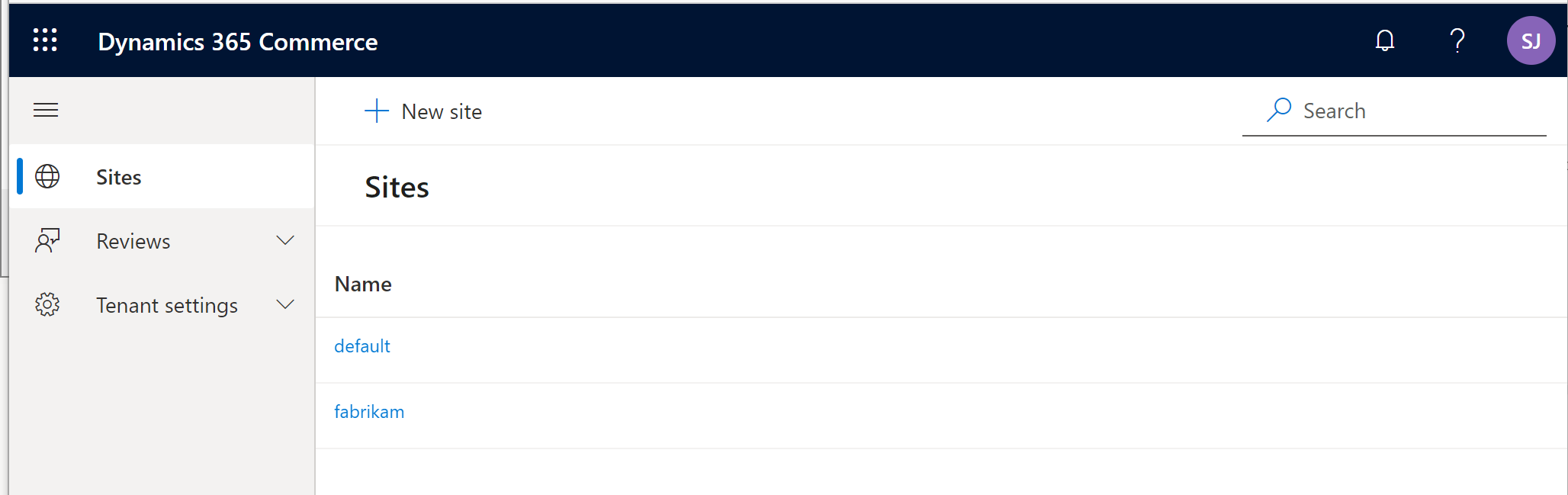
Lorsque vous sélectionnez l’un de ces sites, vous êtes invité à sélectionner un nom de domaine, un canal de magasin en ligne par défaut, une langue prise en charge pour le canal sélectionné et un chemin. Si un seul canal est utilisé, vous pouvez laisser le chemin vide. D’autres canaux ou langues de magasin en ligne peuvent être configurés ultérieurement dans le générateur de site Commerce. Chaque canal ou langue supplémentaire nécessitera un chemin unique. Par exemple, vous disposez de deux canaux en ligne associés à un seul site et le nom de domaine du site est www.fabrikam.com. Dans ce cas, le chemin pour un canal peut être la valeur par défaut qui n’a pas de chemin (https://www.fabrikam.com), et le deuxième canal peut être défini sur un nouveau chemin, tel que site2, qui aura l’URL https://www.fabrikam.com/site2. L’illustration suivante montre un exemple de boîte de dialogue d’initialisation de site dans le générateur de site Commerce.
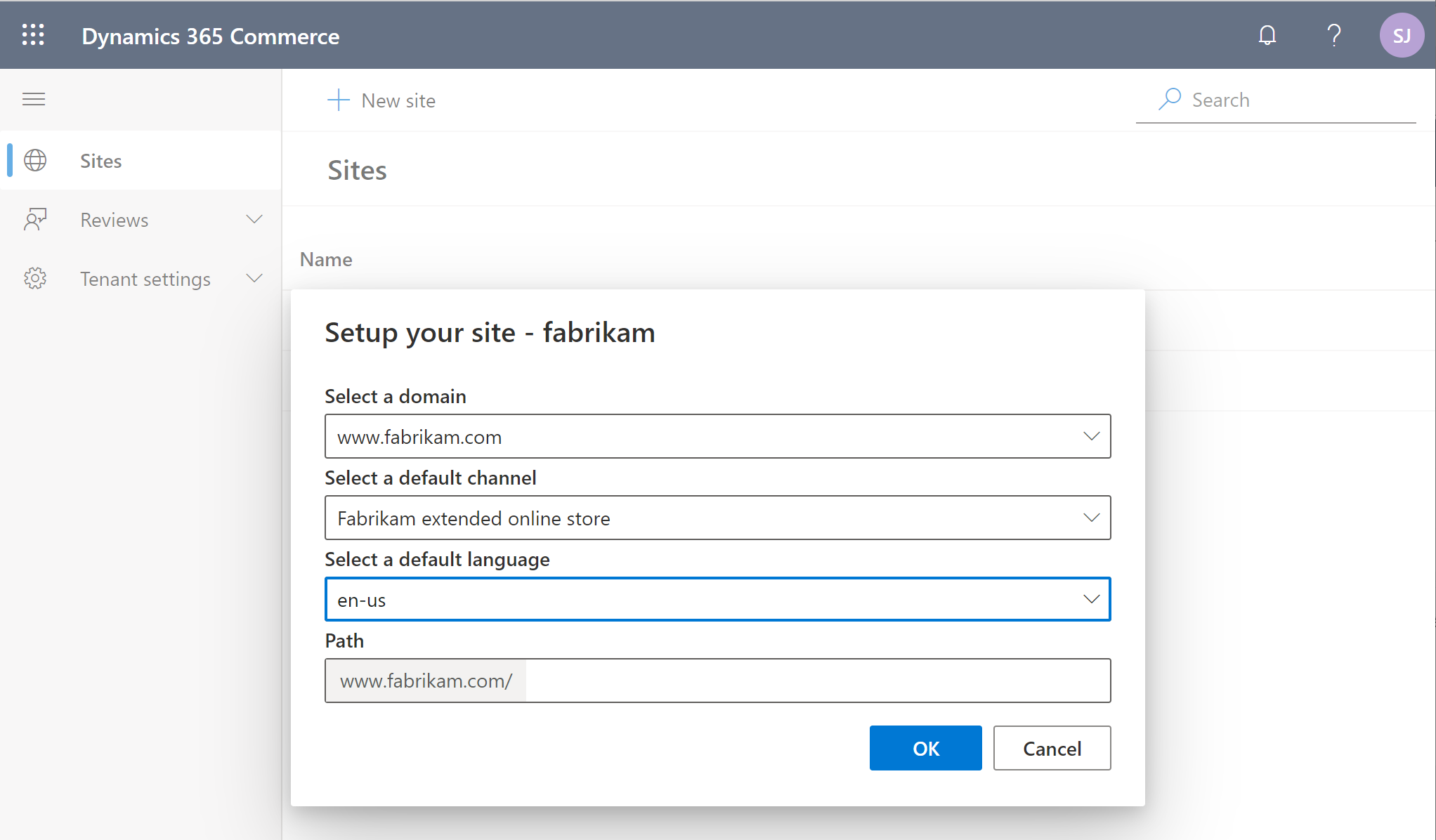
La page Sites comprend également un bouton Nouveau site. La boîte de dialogue qui s’affiche lorsque vous sélectionnez ce bouton ressemble à la boîte de dialogue d’initialisation du site, mais elle est utilisée pour créer un site. Les nouveaux sites sont vides. Ils n’incluent pas les mêmes modèles, fragments, pages et images par défaut fournis avec les sites Par défaut et fabrikam. Cependant, selon vos besoins, vous pouvez ouvrir un ticket de support pour demander qu’une copie du contenu par défaut soit ajoutée à un nouveau site vierge. Pour plus d’informations, voir Créer un site d’e-commerce.
Après l’initialisation d’un nouveau site, la page Accueil du générateur de site Commerce apparaît. Cette page comprend des liens vers des actions courantes et du contenu de guidage, comme indiqué dans l’exemple de l’illustration suivante.
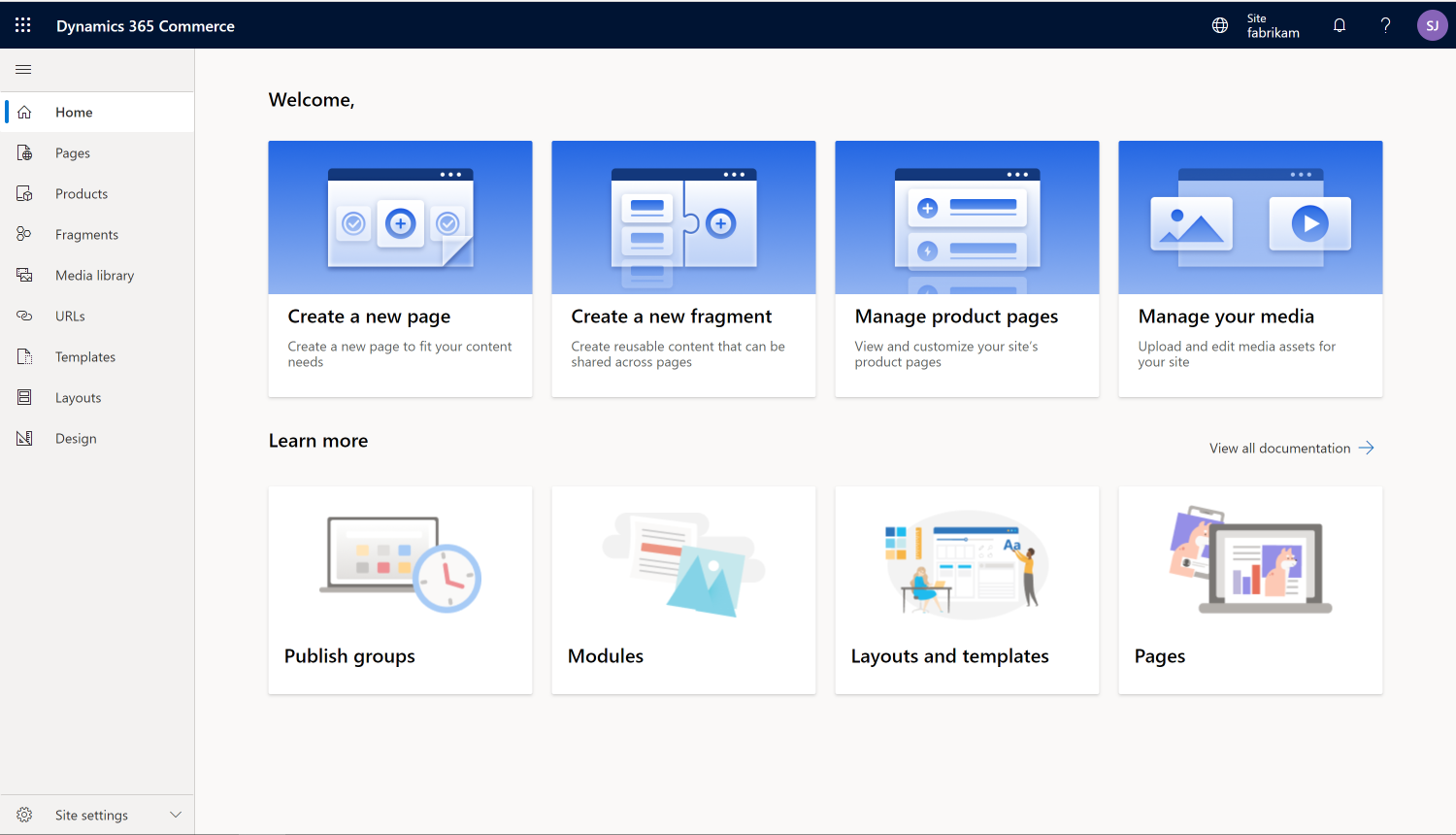
Modifier les canaux de magasin en ligne ou ajouter des canaux de magasin en ligne à un site d’e-commerce
Après la création d’un site d’e-commerce, vous pouvez modifier le canal auquel il est associé en suivant les étapes de Associer un site d’e-commerce à un canal en ligne. L’exemple de l’illustration suivante montre comment un numéro d’unité de commande de canal (NUC) peut être modifié sur la page Canaux (Paramètres du site > Canaux). Après avoir effectué une modification, assurez-vous de sélectionner Enregistrer et publier. De cette manière, vous vous assurez que la modification est publiée.
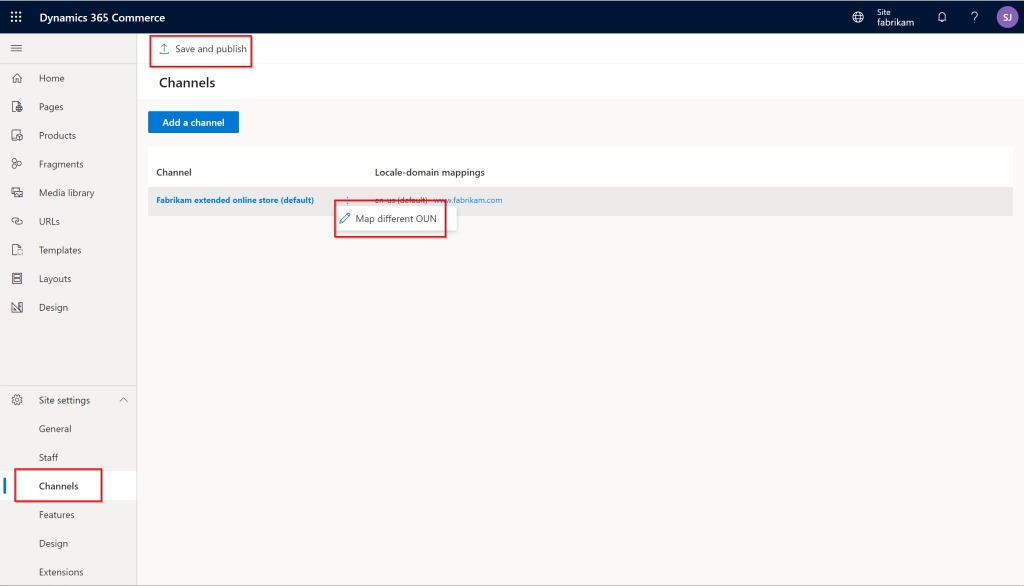
Vous pouvez ajouter de nouveaux canaux en sélectionnant Ajouter un canal. Pour ajouter de nouvelles langues à un canal, sélectionnez le canal, puis sélectionnez Ajouter un paramètre régional dans la boîte de dialogue de canal qui apparaît. Pour que les paramètres régionaux puissent apparaître dans la boîte de dialogue, ils doivent être préconfigurés pour le canal du magasin en ligne au siège de Commerce.
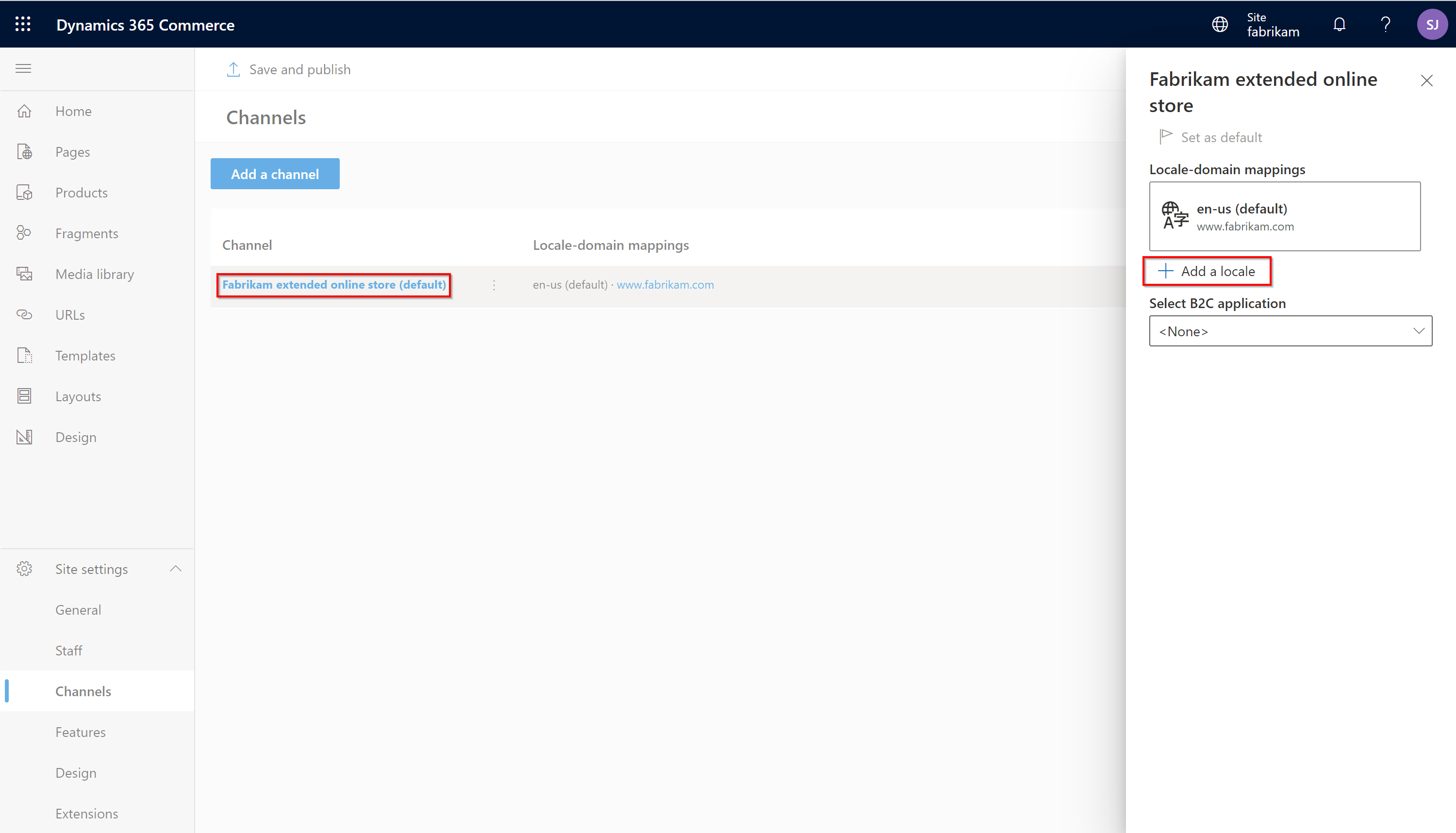
Configurer un locataire Azure B2C
Dynamics 365 Commerce fait appel à Microsoft Entra entreprise-client (B2C) pour prendre en charge les flux d’informations d’identification et d’authentification des utilisateurs. Pour plus d’informations sur la configuration de votre locataire Azure B2C, voir Configurer un locataire B2C dans Commerce, Configurer des pages personnalisées pour les connexions des utilisateurs, et Configurer plusieurs locataires B2C dans un environnement Commerce.
Vue d’ensemble des pages du site par défaut
Les sites Par défaut et fabrikam incluent des modèles, des fragments et des pages préconfigurés pour vous aider à démarrer. Pour plus d’informations, voir l’article suivant :
- Vue d’ensemble de la page d’accueil
- Vue d’ensemble de la page détaillée du produit
- Vue d’ensemble des pages de panier et de caisse
- Vue d’ensemble des pages de gestion de compte
Gérer les paramètres de site
Pour plus d’informations sur la gestion des paramètres de votre site, voir les articles suivants :
- Gestion des utilisateurs et des rôles d’e-commerce
- Considérations relatives à l’optimisation du référencement d’un site auprès d’un moteur de recherche (SEO) pour le site
- Gérer la stratégie de sécurité de contenu (CSP)
- Sélectionner un thème pour le site
Gérer le contenu du site
Pour plus d’informations sur la gestion d contenu du site, voir les articles suivants :
- Glossaire sur le modèle de page
- États et cycle de vie des documents
- Modèles et disposition
- Utiliser des fragments
- Utiliser des modules
- Vue d’ensemble de la gestion des actifs numériques
- Vue d’ensemble de la bibliothèque de modules
Ressources supplémentaires
Déploiement d’un nouveau site d’e-commerce
Association d’un site en ligne avec un canal
Configuration du nom de domaine
Ajouter la prise en charge d’un réseau de diffusion de contenu (CDN)
Activation de la détection du magasin selon l’emplacement
Paramétrer des pages personnalisées pour les ouvertures de session utilisateur